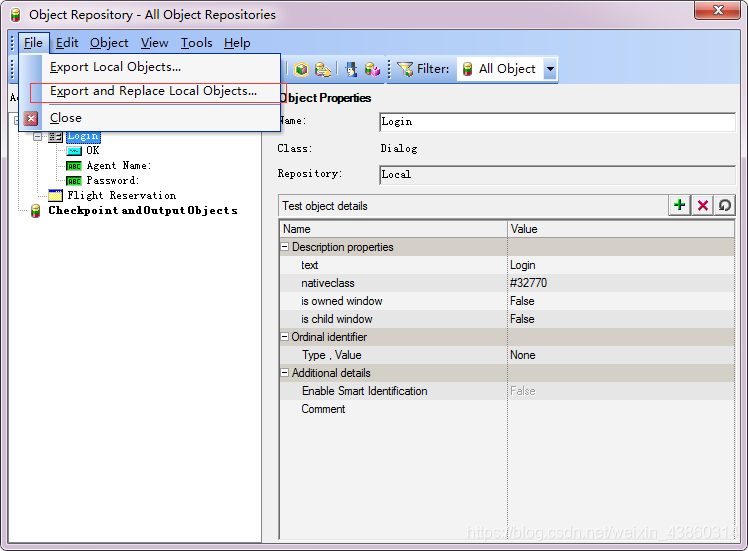自学QTP第三天
1.识别对象
编辑测试脚本的第一步是识别测试对象,因为基于GUI的自动化测试主要是围绕着界面的控件元素来进行的。QTP 针对不同语言开发的控件 ,采取不同的对象识别技术,根据加载的插件来选择相应的控件对象识别的依据。在QTP中,选择菜单“Tools|Object Identification”,出现如下界面
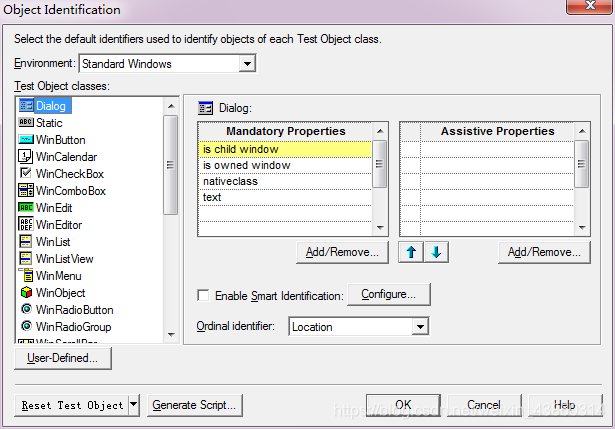
在界面中可看到各种标准 windows 控件对应的对象识别方法,例如,对于Dialog控件,使用的是“is child window”、“is owned window”、“nativeclass”和“Text” 这四个控件对象的属性来区别出一个唯一的Dilalog 控件对象。
可以单击“Add/Remove”按钮, 如下图,可选择更多的控件属性来唯一识别控件。
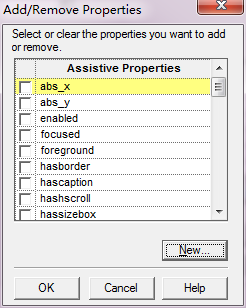
- Object Spy
QTP 提供的“Object Spy”工具可用于观察运行时测试对象的属性和方法。选择菜单“Tools|Object Spy”,如下图界面
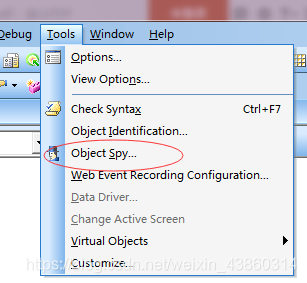
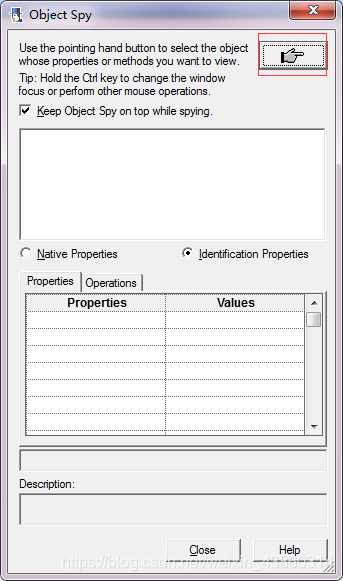
在界面中,单击右上角的手型按钮,移动到测试对象,单击鼠标左键选择测试对象,会自动获取该对象所有属性的方法,如下图
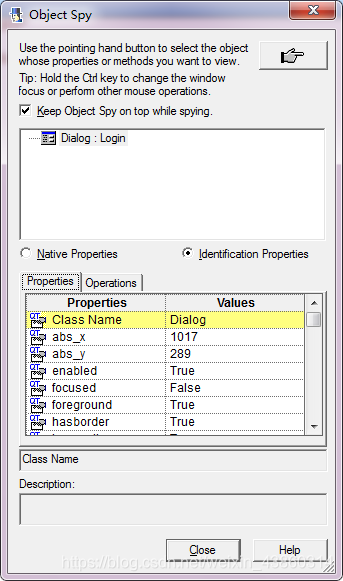
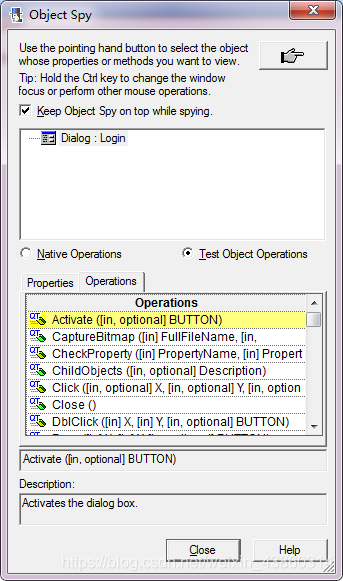
从图中可看到,所选择的是标准windows控件中的“Dialog”对象。切换到“Properties”页,则可看到上图所示的控件方法,如“Activate”、“Click”、“Close”等。
Object Spy 对于观察测试对象的属性,了解测试程序的控件属性和行为都非常有用,尤其是对于那些界面控件元素比较多、层次关系比较复杂的应用程序。
技巧:可在测试程序的界面不断改变测试对象,然后多次使用 Object Spy 来观察其属性,通过这种方式来了解控件的行为,以及判断哪些控件属性可放到测试脚本中,用于判断测试结果。
3.对象库管理
另一种观察和了解程序的界面控件元素,以及它们的层次关系的方法:对象库(Object Repository)。在QTP,选择菜单“Resources|Object Repository”,如下
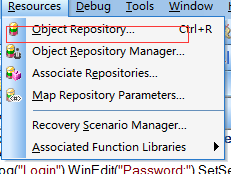
弹出如下框
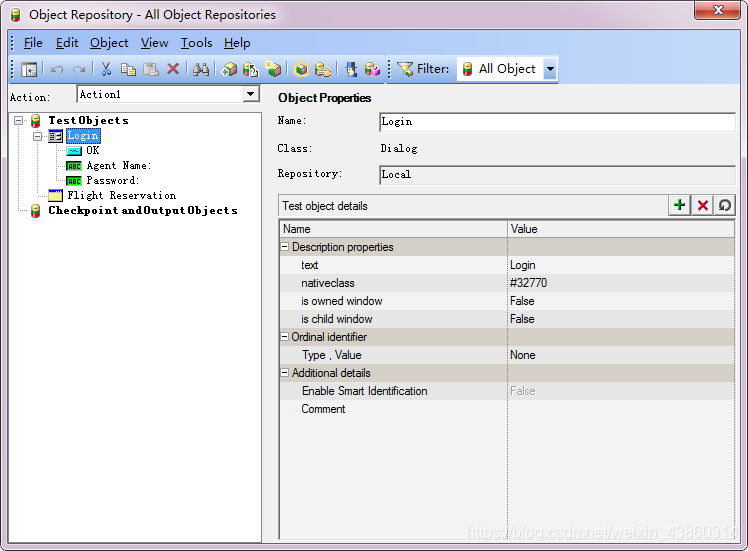
注意:QTP在录制测试脚本的过程中会把界面操作涉及的控件对象都自动添加到对象库,但是那些未被鼠标点击或键盘操作的界面控件则不会添加到测试对象库。
3.导出对象库文件
选择菜单“File|Export local object”,存储到某个文件夹